Как добавить стандартную деталь с колонками
Glossary Item Box
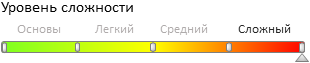
Общие сведения
Для добавления детали в раздел мобильного приложения Creatio необходимо использовать мастер мобильного приложения. Как настроить деталь с помощью мастера мобильного приложения описывается в статье "Настройка детали раздела" документации Mobile Creatio.
Однако, если объект детали не является объектом какого-либо раздела мобильного приложения Creatio, то на странице детали вместо значений будет отображаться идентификатор связанной записи раздела. Для отображения значений необходимо выполнить конфигурирование схемы страницы детали.
Описание примера
На страницу редактирования записи раздела [Контакты] мобильного приложения добавить деталь [Карьера]. В качестве основной отображать колонку [Должность].
Исходный код
Пакет с реализацией примера можно скачать по ссылке.
Алгоритм реализации кейса
1. Добавить деталь [Карьера] с помощью мастера мобильного приложения
Чтобы добавить деталь на страницу редактирования записи, используйте мастер мобильного приложения. Для этого:
1.1. Откройте нужное рабочее место, например, [Основное рабочее место] ([Main workplace]) и нажмите кнопку [Настроить разделы] ([Set up sections]).
1.2. Выберите раздел [Контакты] и нажмите кнопку [Настроить детали] ([Details setup]).
1.3. Настройте деталь [Карьера] ([Job experience]) (рис. 1).
Рис. 1. — Настройка детали [Карьера] ([Job experience])
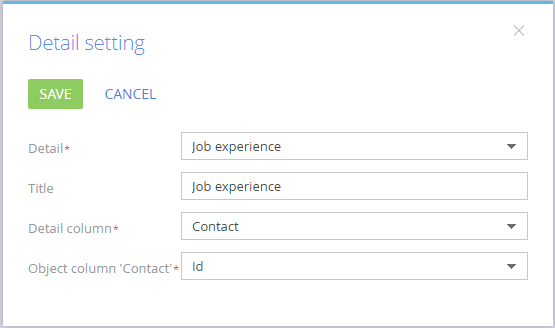
После сохранения результатов настройки детали, раздела и рабочего места в мобильном приложении отобразится деталь [Карьера] ([Job experience]) (рис. 2).
Рис. 2. — Деталь [Карьера] ([Job experience]) на странице записи раздела [Контакты] ([Contacts])
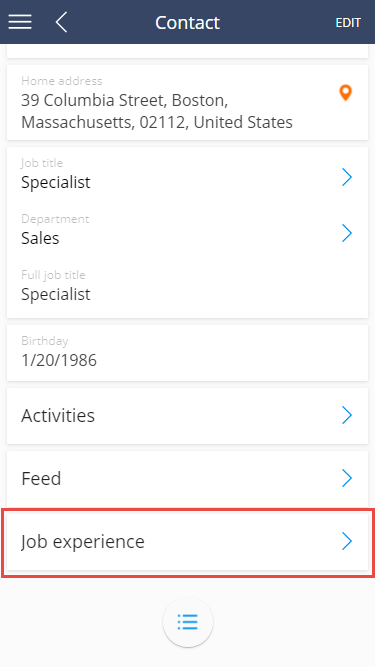
Однако, поскольку объект детали [Карьера] не является объектом раздела мобильного приложения Creatio, то на странице детали отображается значение основной колонки [Контакт](идентификатор связанной записи контакта).
Рис. 3. — Отображение идентификатора связанной записи контакта
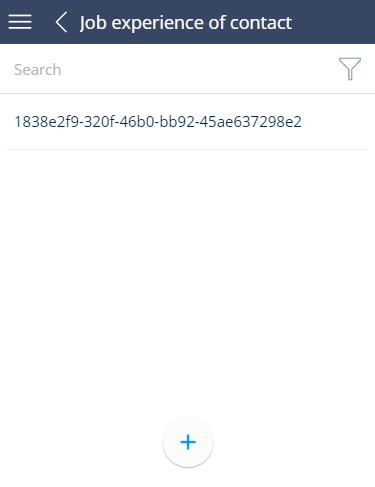
2. Создать схему модуля, в которой выполнить конфигурирование реестра детали
В разделе [Конфигурация] приложения Creatio в пользовательском пакете создайте клиентский модуль со следующими свойствами (рис. 4):
- [Заголовок] ([Title]) — "Настройки карьеры контакта" ("Contact Career Configuration").
- [Название] ([Name]) — "UsrContactCareerModuleConfig".
Рис. 4. — Свойства схемы модуля
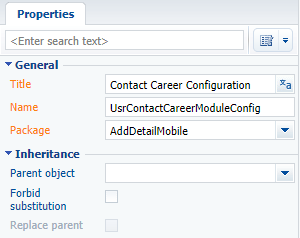
Добавьте в схему модуля следующий исходный код:
// Установка колонки [Должность] в качестве первичной. Terrasoft.sdk.GridPage.setPrimaryColumn("ContactCareer", "JobTitle"); // Добавление колонки [Должность] в коллекцию первичных колонок. Terrasoft.sdk.RecordPage.addColumn("ContactCareer", { name: "JobTitle", position: 1 }, "primaryColumnSet"); // Удаление предыдущей первичной колонки [Контакт] из коллекции первичных колонок. Terrasoft.sdk.RecordPage.removeColumn("ContactCareer", "Contact", "primaryColumnSet");
Здесь:
- "ContactCareer" — название таблицы, которая соответствует детали (как правило оно совпадает с названием объекта детали).
- "Job Title" — название колонки, которую требуется отобразить на странице.
3. Подключить схему модуля в манифесте мобильного приложения
Для применения настроек реестра детали, выполненный в модуле UsrContactCareerModuleConfig, выполните следующие шаги:
3.1. Откройте в дизайнере клиентского модуля схему манифеста мобильного приложения MobileApplicationManifestDefaultWorkplace. Эта схема создается в пользовательском пакете мастером мобильного приложения (см. "Как добавить пользовательский раздел в мобильное приложение").
3.2. Добавьте модуль UsrContactCareerModuleConfig в секцию PagesExtensions модели ContactCareer:
{
"SyncOptions": {
...
},
"Modules": {},
"Models": {
"ContactCareer": {
"RequiredModels": [
...
],
"ModelExtensions": [],
"PagesExtensions": [
...
"UsrContactCareerModuleConfig"
]
},
...
}
}
3.3. Сохраните схему манифеста мобильного приложения
В результате выполнения примера на странице детали [Карьера] ([Job experience]) будут отображаться записи по колонке [Должность] (рис. 5).
Рис. 5. — Результат выполнения примера

ВАЖНО
Чтобы в мобильном приложении отображались сконфигурированные колонки, необходимо выполнить очистку кэша мобильного приложения. В некоторых случаях предварительно следует выполнить компиляцию приложения Creatio.












